
Les smartphones sont des risques inhérents à la vie privée. Transporter votre vie numérique dans votre poche est pratique, mais cela peut entraîner des effets secondaires indésirables.
Il se peut que votre écran de verrouillage divulgue le contenu de vos messages texte ou une application que vous préférez que vos amis ne voient pas. Dans la bataille entre la commodité et la vie privée, nous mettons souvent la facilité d'utilisation quotidienne sur nos vies personnelles.
En dépit du fait qu'Apple retienne une série complète de fonctions de confidentialité, vous pouvez garder votre vie privée cachée sur votre iPhone de plusieurs façons.
Utiliser les applications Vault pour masquer les données
Il ne manque pas d'applications conçues pour cacher les données privées à la vue. Quand j'ai rassemblé les meilleures applications de calculatrice iOS 7 Top Calculator Apps pour iPhone, iPad et Apple Watch 7 Top Calculator Apps pour iPhone, iPad et Apple Watch L'iPad n'a toujours pas de calculatrice, et la calculatrice iPhone de base d'Apple est un peu ... basique. Voici sept alternatives à utiliser à la place. Lire la suite, j'ai trouvé plus d'applications de calculatrice factice que légitime. Ces applications et d'autres comme eux sont conçues principalement pour cacher des photos et des vidéos.
Beaucoup d'entre eux font exactement ce qu'ils disent sur la boîte comme Vault, Keepsafe et Private Photo Vault. Ces applications sont sans aucun doute conçues pour verrouiller des données privées. 4 Applications iOS pour masquer vos photos iPhone 4 Applications iOS pour masquer vos photos iPhone Si vous souhaitez protéger vos photos des regards indiscrets, un code d'accès iPhone ne suffit pas. Lire la suite derrière une empreinte digitale, un mot de passe ou un mot de passe. Ils sont tous libres de commencer, avec des fonctionnalités haut de gamme telles que la synchronisation cloud disponible via l'achat via l'application.
Il existe également un sous-ensemble d'applications conçues pour avoir l'air tout à fait normal. Ce sont pour la plupart des applications calculatrices se présentant comme des voûtes comme Fake Calculator (3 $) et Secret Photo Album (gratuit). Il semble qu'un grand nombre de ces applications ont disparu depuis qu'Apple a pris l'exception et a commencé à les retirer de l'App Store.
Exclure les applications des suggestions et de la recherche Siri
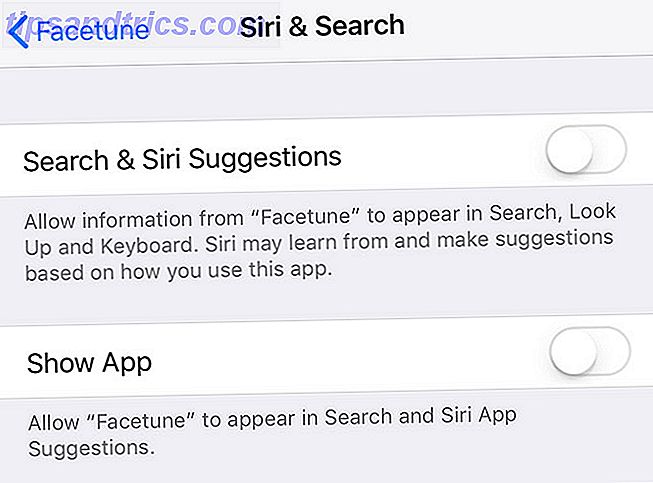
Vous ne pouvez pas masquer les applications sur iOS, mais vous pouvez les exclure des Suggestions Siri et des résultats de recherche de votre appareil. Siri Suggestions est la petite boîte d'applications suggérées qui apparaît lorsque vous "déroulez" le champ de recherche sur l'écran d'accueil de votre iPhone.
Siri regarde les applications que vous utilisez, quand vous les utilisez, et où, puis les suggère aux moments appropriés. C'est l'un des plus grands économiseurs de temps sur iOS 12 Raccourcis iPhone utiles que vous ne saviez pas ou oublié 12 Raccourcis iPhone utiles que vous ne saviez pas ou que vous avez oublié Vous voulez être plus productif avec votre iPhone? Ces raccourcis iOS vous aident à contourner votre iPhone plus rapidement que jamais. Lire la suite, mais vous pourriez ne pas vouloir tout montrer ici.
Pour modifier la visibilité d'une application, rendez-vous sur Paramètres> Siri et recherche et faites défiler jusqu'à ce que vous trouviez l'application en question. Touchez-le et décochez la case Search & Siri Suggestions pour l'exclure. Cela supprime les données d'application (documents associés) des listes de recherche, telles que les notes Evernote indexées.
Aller un peu plus loin et supprimer l'application des suggestions et rechercher entièrement en décochant Show App . À l'avenir, vous devrez vous rendre directement sur l'icône de l'application pour le lancer.
Masquer vos achats iTunes et App Store
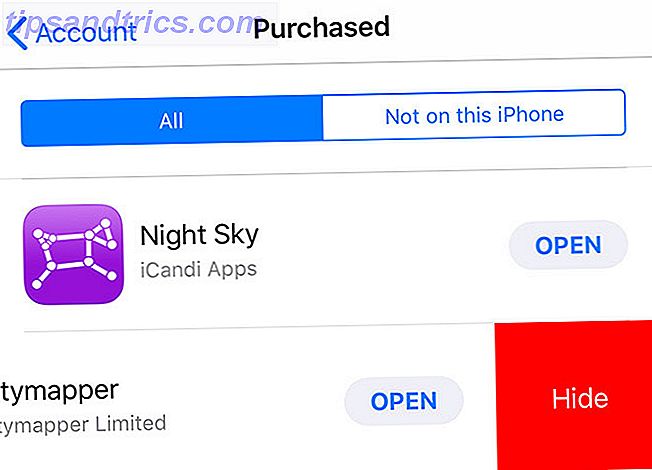
Cacher vos achats passés ne les empêchera pas d'apparaître sur votre appareil (en supposant qu'ils sont présents). Au lieu de cela, cela supprime la liste de la section Achats de l'App Store sur tous les appareils liés à votre identifiant Apple. Ceci s'applique aux applications gratuites et payantes.
Pour masquer un achat, lancez l' App Store et appuyez sur votre icône d'utilisateur dans le coin supérieur droit. Appuyez sur Acheté puis faites défiler jusqu'à ce que vous trouviez une application que vous souhaitez masquer. Balayez vers la gauche et appuyez sur Masquer . L'application disparaîtra de votre historique d'achat et vous devrez authentifier votre identifiant Apple afin de le télécharger de nouveau.
Pour télécharger à nouveau une application précédemment masquée, accédez à Paramètres> [Votre nom]> iTunes et App Store . Appuyez sur votre identifiant Apple, puis sur Afficher votre identifiant Apple . Une fois que vous avez authentifié votre compte, vous trouverez la liste Achats cachés sous la section iTunes dans le nuage .
Verrouillez vos notes
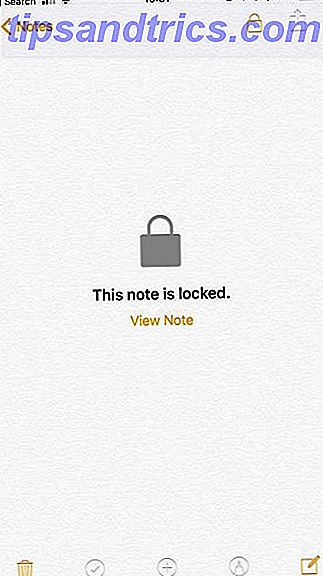
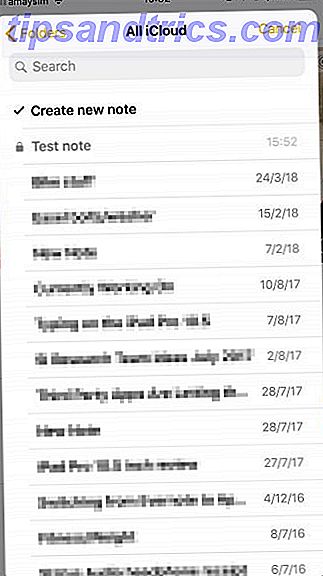
Si vous utilisez Apple Notes Comment utiliser les puissantes fonctionnalités Notes d'Apple dans iOS 11 Comment utiliser les puissantes fonctionnalités Notes d'Apple dans iOS 11 Notes a reçu sa juste part de nouvelles fonctionnalités utiles dans iOS 11, alors voici comment les utiliser. En savoir plus, vous pouvez verrouiller des notes individuelles avec un glissement. Recherchez simplement la note que vous souhaitez verrouiller, balayez vers la gauche et appuyez sur Verrouiller . À l'avenir, vous devrez déverrouiller la note à l'aide de votre empreinte digitale, de votre ID visage ou de votre mot de passe iPhone.
Malheureusement, vous ne pouvez pas ajouter d'éléments du menu Partage aux notes verrouillées, car il n'y a aucune option pour les déverrouiller en premier. Cela limite un peu l'utilité de la fonctionnalité, mais c'est toujours un excellent moyen de garder les données privées à l'abri des regards indiscrets.
Cacher vos photos et vidéos
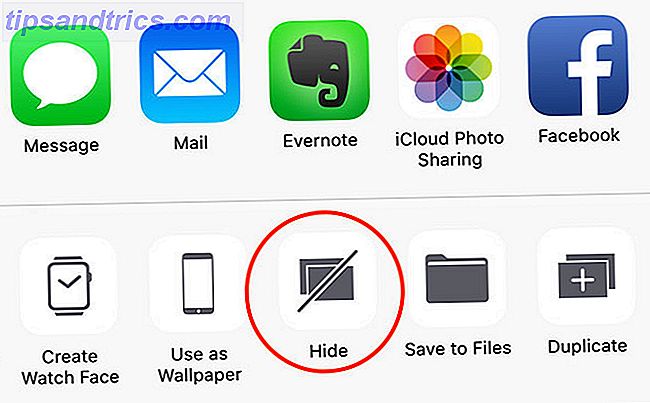
Vous pouvez masquer des photos et des vidéos sur votre iPhone à l'aide de l'application Photos. Cela supprime les photos de votre index Moments principal et les place dans un dossier "caché" dans l'onglet Albums . Cet album n'est en aucun cas verrouillé ou obscurci, vos photos sont donc toujours accessibles.
Malheureusement, l'existence d'un album caché qui n'est pas protégé est en soi un drapeau rouge de la vie privée. L'album pourrait aussi bien s'intituler "voici quelques trucs privés que le propriétaire de cet appareil ne veut pas voir". Ainsi, cette fonctionnalité n'a pas pour but de rendre les images sensibles inaccessibles, mais rend un peu plus difficile de les passer accidentellement tout en parcourant vos clichés.
Pour marquer une photo comme cachée, sélectionnez-la d'abord dans votre rouleau de caméra ou Moments et appuyez sur le bouton Partager . Dans la rangée inférieure des actions, appuyez sur Masquer et la photo disparaîtra. Si vous souhaitez verrouiller les photos, vous pouvez toujours les exporter vers une nouvelle note Apple, puis verrouiller la note conformément aux instructions ci-dessus.
Masquer les textes avec iMessage
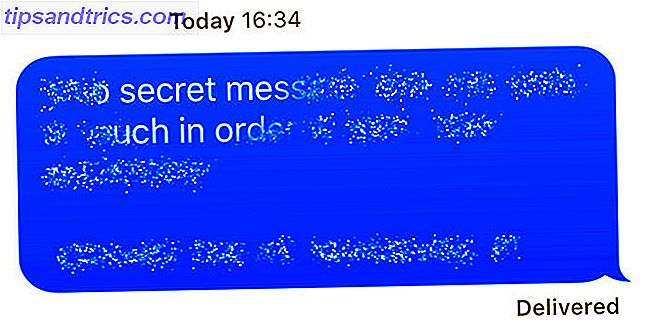
Des applications comme Telegram et Wickr offrent un cryptage sécurisé de bout en bout, des messages auto-effaçables et un code d'accès ou une sécurité biométrique pour empêcher les fouineurs d'accéder. Par comparaison, iMessage offre un cryptage de bout en bout, mais vos messages ne sont pas bloqués et n'expirent pas.
iMessage a un tour dans son sac pour aider à cacher les messages texte de curieux, cependant. Vous pouvez envoyer et recevoir des messages brouillés en maintenant le bouton Envoyer et en choisissant Invisible Ink . Afin de révéler le contenu du message, vous (et le destinataire) devez d'abord toucher le message.
Après quelques secondes, le texte est obscurci à nouveau. Les messages Invisible Ink n'expirent pas et ne fonctionnent qu'avec iMessage pour iOS, Apple Watch et macOS. Si vous êtes vraiment préoccupé par la sécurité des messages, optez pour une application de messagerie sécurisée 6 Applications de messagerie iOS sécurisées qui prennent très au sérieux la confidentialité 6 Applications de messagerie iOS sécurisées très confidentielles Vos messages ne sont-ils pas lus par des tiers indésirables? Obtenez une application de messagerie sécurisée et ne vous inquiétez plus. Lire la suite à la place.
Verrouillez votre écran de verrouillage
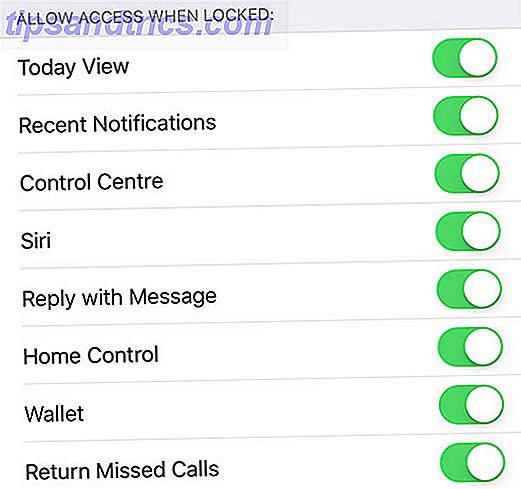
Siri et vos notifications peuvent révéler vos secrets iPhone Stop Siri & Notification Center Donner vos secrets iPhone Stop Siri & Notification Center Donner vos secrets iPhone Laisser votre iPhone sur la table pendant que vous allez à la barre est correct s'il est verrouillé, non? Après tout, vos amis ne peuvent pas accéder à l'information ou poster des messages calomnieux sur Facebook ... non? Lire la suite, mais vous pouvez reprendre le contrôle. Dirigez-vous vers Paramètres> Touch ID et mot de passe et authentifier, puis faites défiler jusqu'à la section intitulée Autoriser l'accès lorsque verrouillé .
Décochez les éléments auxquels vous ne souhaitez pas que les autres utilisateurs accèdent lorsque votre iPhone est verrouillé. Gardez à l'esprit que nombre d'entre elles sont des fonctions pratiques que vous utilisez probablement tous les jours, comme la possibilité d'afficher les notifications entrantes sans déverrouiller votre appareil.
Dans le même temps, plusieurs de ces paramètres offrent de réelles préoccupations en matière de confidentialité. Vous pouvez désactiver le Centre de contrôle pour empêcher un voleur éventuel. Votre iPhone a été perdu ou volé: voici ce qu'il faut faire pour que votre iPhone soit perdu ou volé: voici ce qu'il faut faire Si votre iPhone n'est plus en votre possession, vous pourriez Je ne le reverrai plus jamais, mais il y a encore quelques choses que tu peux faire. En savoir plus Activation du mode avion. Siri pourrait aussi abandonner certaines de vos informations, bien que l'assistant demandera l'authentification après quelques requêtes de base.
Il peut être plus judicieux de laisser des notifications régulières et de désactiver des applications spécifiques au cas par cas. Vous pouvez révoquer les autorisations d'une application pour placer des notifications sur votre écran de verrouillage sous Paramètres> Notifications .
N'oubliez pas de supprimer les applications de stockage
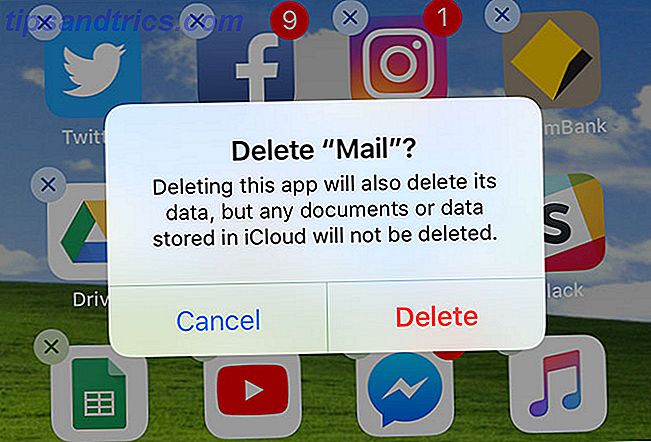
Il était une fois un moment où vous deviez cacher toutes les applications de stock indésirables dans un dossier, puis enterrer le dossier sur votre dernier écran d'accueil. Mais cette époque est révolue. Dans iOS 11 et versions ultérieures, vous pouvez supprimer la plupart des applications stock comme vous le feriez avec n'importe quelle autre application. Juste appuyez et maintenez jusqu'à ce que tout se tortille, puis appuyez sur le X dans le coin.
Cela inclut des applications telles que Calendrier, Stocks, Rappels, Musique, Contacts et même Mail. Vous pouvez à tout moment télécharger à nouveau l'une de ces applications sur l'App Store, il suffit de les rechercher par nom. Toutefois, vous ne pouvez toujours pas supprimer certaines applications "de base", telles que l'App Store, Safari, Téléphone et Horloge.
Ce que vous ne pouvez pas cacher (encore) sur iPhone
Apple a encore du travail à faire sur le côté de la vie privée de iOS. Pour l'instant, il n'est pas possible de masquer entièrement les applications, ni de verrouiller les applications derrière un code d'accès. Vous ne pouvez pas masquer les comptes de messagerie sans les supprimer complètement, ni ne pouvez verrouiller ou masquer les listes de rappels.
La meilleure façon de garder votre iPhone privé est de garder l'appareil lui-même protégé. Ne laissez pas d'autres personnes toucher votre téléphone, surtout si vous ne leur faites pas confiance. Prenez des précautions contre les notifications embarrassantes, placez les informations sensibles dans des emplacements suffisamment sécurisés et gardez votre téléphone en toute sécurité dans votre sac à main ou votre poche.
Si vous avez besoin de plus de confidentialité, vous pouvez désactiver certaines fonctionnalités en utilisant les restrictions iOS Verrouiller l'iPhone de votre enfant Accéder et masquer des applications avec des restrictions iOS Verrouiller l'iPhone de votre enfant Accéder et masquer des applications avec des restrictions iOS La possibilité de restreindre l'utilisation d'un iPhone un autre ensemble de fonctionnalités iOS sous-utilisées, et il est pratique à la fois pour les parents et les tweakers. Lire la suite . Ils sont conçus comme des contrôles parentaux, mais vous pouvez les utiliser pour supprimer les intégrations sociales d'Apple Music, l'iTunes Store, ou même la possibilité de supprimer des applications ou de faire des achats intégrés.



